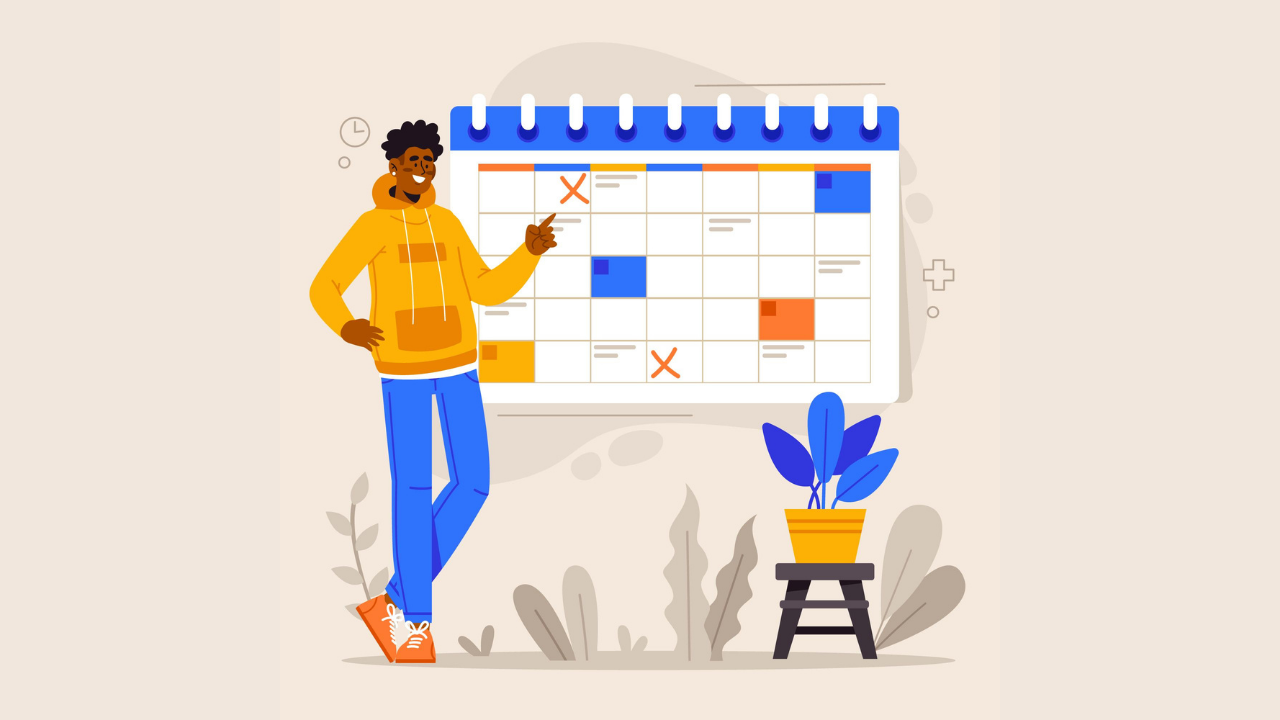予約システムといえば「Airリザーブ」「レゼルバ予約」「 チョイスリザーブ」「 SuperSaaS」など、国内20種類と豊富です。
一方で、多機能すぎて、いざパーソナルジムで運用するとなったときの活用方法がイメージできない。
そんな型向けに、パーソナルジム店舗向けに予約システムの運用方法について解説します。
この記事を書いている人
パーソナルジムに特化してホームページ制作をしているフリーランスです。制作だけでなく、集客面のサポートを行なっています。
今回はイメージしやすいように、30人規模の店舗向けに実際の運用方法をみせていきます。
大手予約サービスを使わない理由
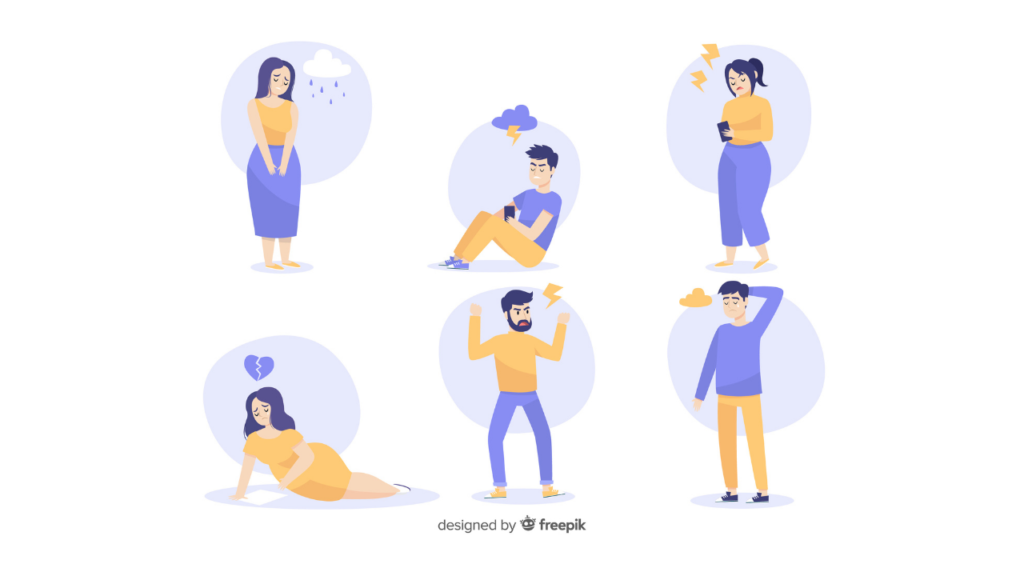
予約システムといえば「Airリザーブ」あたりがあるかともいますが、あまりお勧めしません。
というのも、パーソナルジムの料金体系とシステムがあっていないからです。
パーソナルジムの特徴は、前払い制です。一方、予約システムは後払い制です。
元々、予約システムは、美容室などを想定して作られており、パーソナルジムとは異なります。
筆者も実際に画面を触ってみましたが、思った以上に使いづらく、スタッフがたくさんいる店舗ならまだしも、少数であれば不要かなと思いました。
お問い合わせフォームがベストな理由

パーソナルジムのシステムを何社か制作していますが、ぶっちゃけ高額なシステムは不要です。
お問い合わせフォームで十分です。
というのも、
- 顧客が可能な日程を
- フォームから入力して
- それをトレーナーが確認する
つまり上記を満たせればいいのです。
<サンプル例>
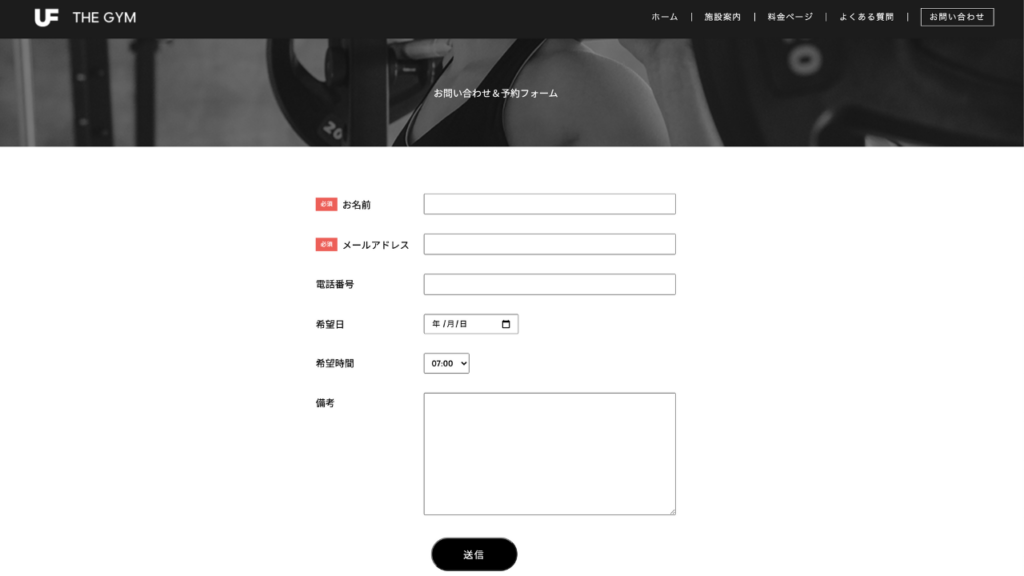
googleカレンダーと連動させれば、十分に管理できます。
無料カウンセリングフォームを作る
例えば、初回と既存客でフォームを分けてもいいと思います。
初回はこんな感じで、カウンセリング用のフォームとして。
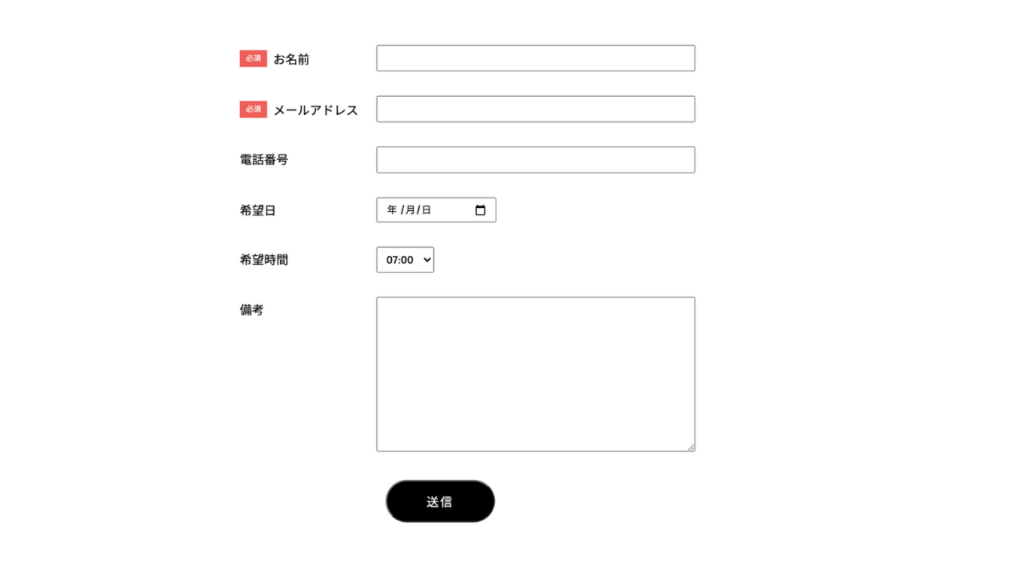
既存客も同じように作っておく。
そうすると、リストの管理も楽になります。
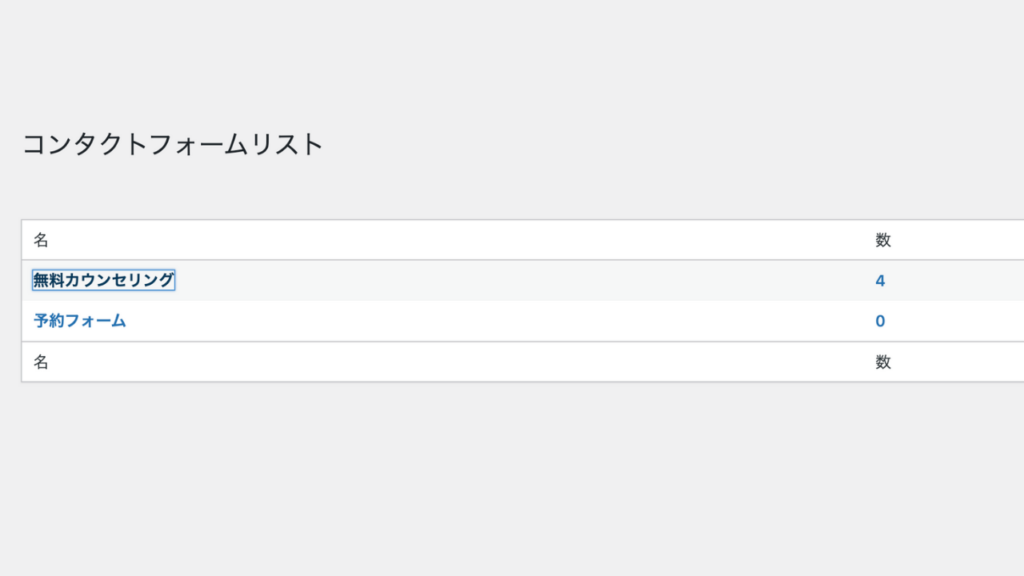
補足:もし有料サービスを使うなら
問い合わせフォームで十分といいつつ、WPを使っていなかったり、ホームページに詳しくない…という方もいるかと思います。
ということで、補足程度に外部サービスを紹介します。
もし僕なら「STORES予約」を使いますね。
ポイントは「金額設定を¥0」できる点です。
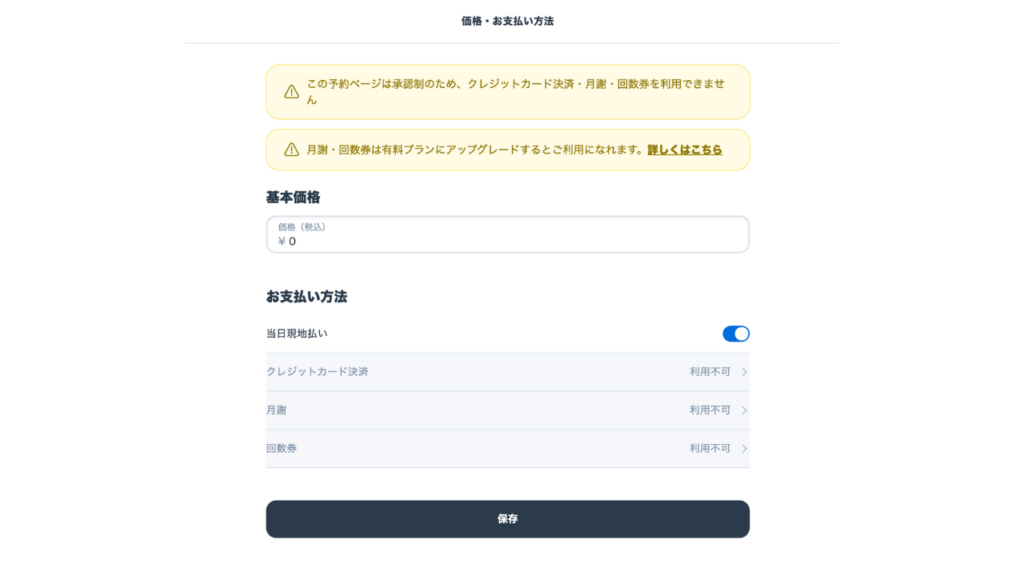
現地払いにしておけば、手数料もかかりません〇〇プランにすれば、固定費もかからず条件クリアです。
予約システムの作り方

「contact form7」を使います
管理画面から プラグイン - 追加 をクリックしてください。検索窓から「contact form7」と入力して、今すぐインストールをクリック。
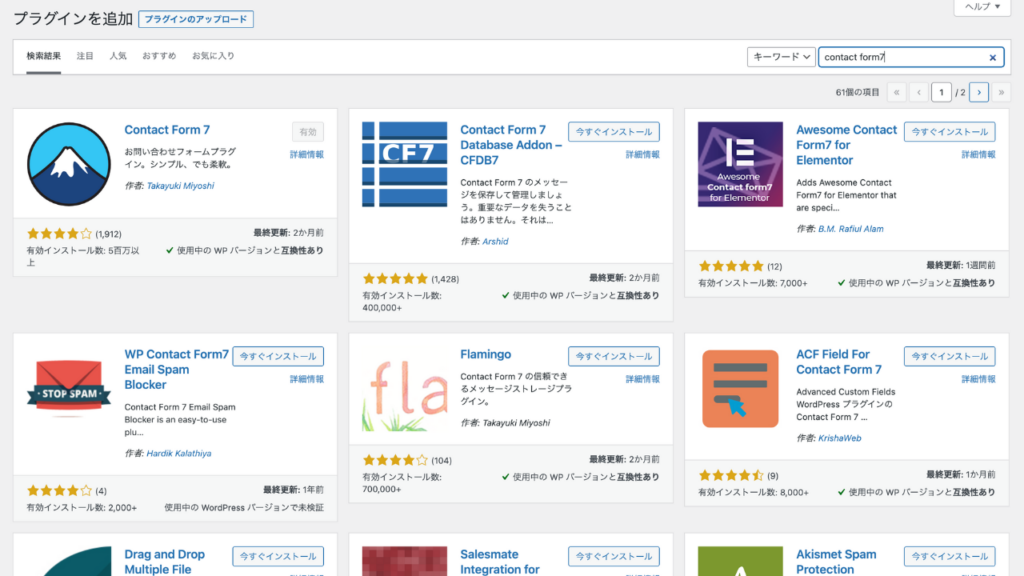
※このときに「Conctact Form7」「Contact Form 7 Database Addon - CFDB7」この2つをインストールしておいてください。
有効化をクリックして、プラグイン一覧からみて以下のようになっていれば完了です。
フォームを作っていきます。
contact form7 をクリックして、新規追加をクリックします。
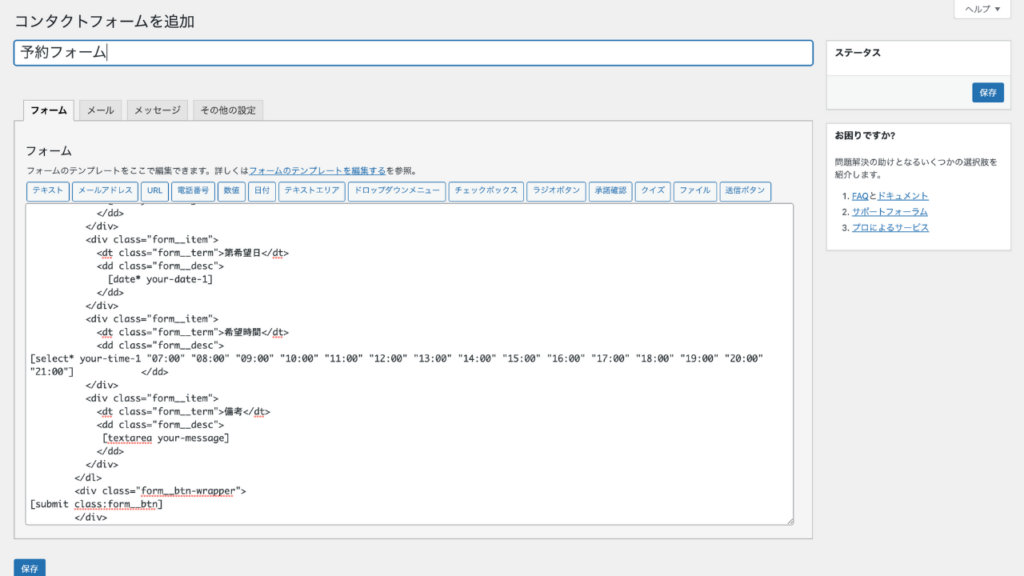
以下の項目を追加します。
- 名前
- メールアドレス
- 会員ID
- 予定日
- 予定時間
- 備考欄
任意で構いませんが、会員IDを発行しておくと、無駄な入力が減って入力がスムーズになります。
以下のショートコードをコピーします。
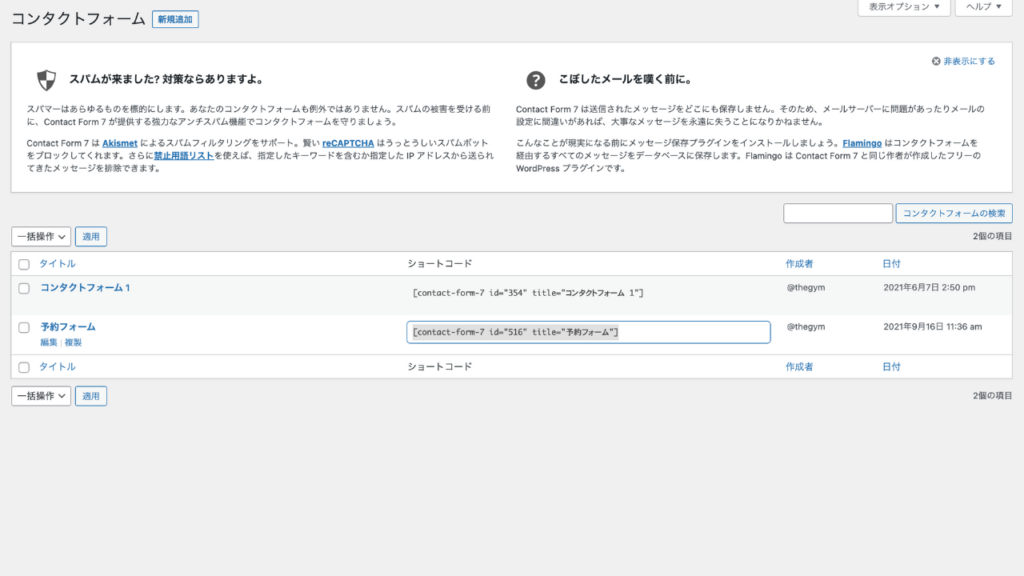
固定ページに移動して、新規ページを追加します。ショートコードをクリックして、さきほどのコードを入力します。
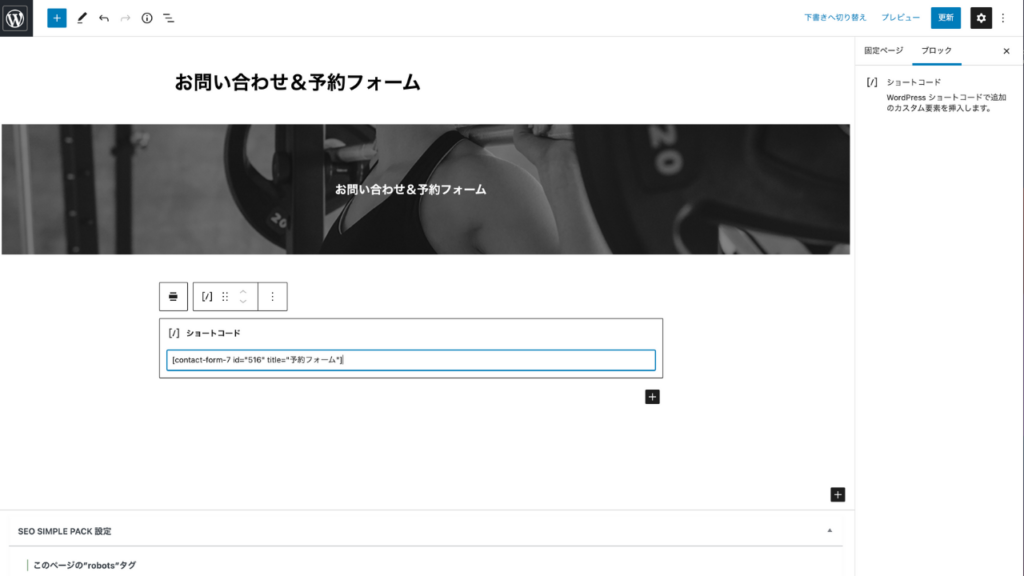
保存ボタンを押して、完了です。
なお、サンプルを用意したので、わからない場合はこちらをダウンロードしてください。
予約フォームの運用方法

最後におさらいします。
フォームからお問い合わせがあったら、contact form7 をクリックします。
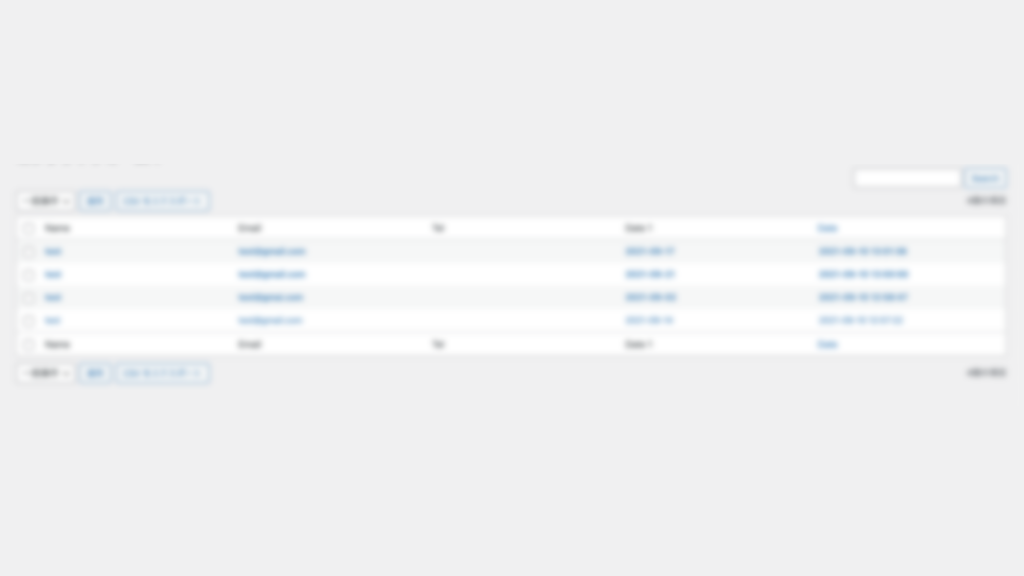
履歴データからデータをチェックして、顧客に返信します。
これをgoogleカレンダーに日程を調整して完了です。
このデータを顧客と共有しておくと、予約もかぶらずに済むのでおすすめです。